
Windows 10-en, "Jainkoaren modua" OSaren aurreko bi bertsioetan modu berean aktibatuta dago, zehatz-mehatz erakusten duen moduan (bi modu). Eta, aldi berean, beste "sekretu" karpeta batzuk sortzeaz esango dizuet, agian informazioa ez da erabilgarria, baina ez da soberakoa izango.
Nola gaitu Jainkoa modua
Jainkoaren modua Windows 10-en errazago aktibatzeko, nahikoa da hurrengo urrats errazak egitea.
- Egin klik eskuineko botoiarekin mahaigainean edo edozein karpetan, testuinguru menuan, hautatu Sortu - karpeta.
- Zehaztu izen-karpeta, hala nola, Jainkoa modua, izenaren ondoren, jarri izena eta sartu (kopiatu eta itsatsi) Hurrengo karaktere multzoa - {ED7BA470-8E54-465E-825C-99712043E01C}
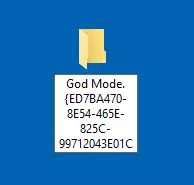
- Sakatu ENTER.
Prest: karpetaren ikonoa nola aldatu den ikusiko duzu, zehaztutako karaktere multzoa (GUID) desagertu da eta karpetaren barruan "Jainkoaren modua" tresna multzo osoa aurkituko duzu - beste batzuk konfiguratu daitezkeen jakiteko gomendatzen dut Sisteman (asko pentsatzen dut ez zizuten elementuak susmatu).
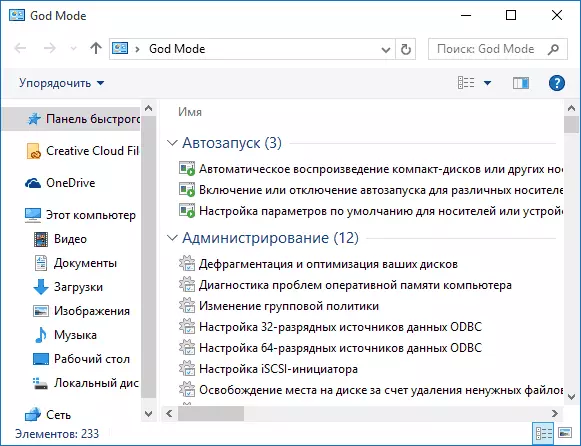
Bigarren bidea da Jainkoaren modua Windows 10 kontrol panelean gehitzea, hau da, aukerako ikonoa gehi dezakezu eskuragarri dauden ezarpen eta kontrol paneleko elementuak irekitzen dituena.
Horretarako, ireki koaderno bat eta kopiatu honako kodea sartu (Shawn Brink Code, www.sevenforums.com):
Windows Erregistro Editorearen 5.00 bertsioa [HKEY_LOCAL_MACHINE \ software \ class \ clsid \ {d15ed2e1-bd75b-fc03b2f08c17}] @ = "Jainko modua" "Infotip" = "Elementu guztiak" "" sistema "sistema" = "5" "[HKEY_LOCAL_MACHINE \ software \ class \ class \ class \ class \ class \ default] @ ="% systemroot% \\ sistema \\ imageres.dll, -27 "[HKEY_LOCAL_MACHINE \ software \ class \ clsid \ {d155ed2e1-c75b -443C-BD7C-FC03B2F08C17} \ shell \ open \ command] @ = "Explorer.exe shell ::: {ed76570-8e54-46540-8e54-465430-8E54-46543E01C}" " \ Namespace \ {D15ED2E1-C75B-443C-BD7C-FC03B2F08C17}] @ = "Jainkoaren modua"Horren ostean, hautatu "Fitxategia" - "Gorde gisa" - "Gorde gisa" eta gorde leihoan "Fitxategi mota" eremuan, jarri "Fitxategi guztiak", eta "kodeketa" eremuan - "Unicode" eremuan - "Unicode" (edo ANSI) . Horren ondoren, zehaztu fitxategiaren luzapena .reg (izena edozein izan daiteke).
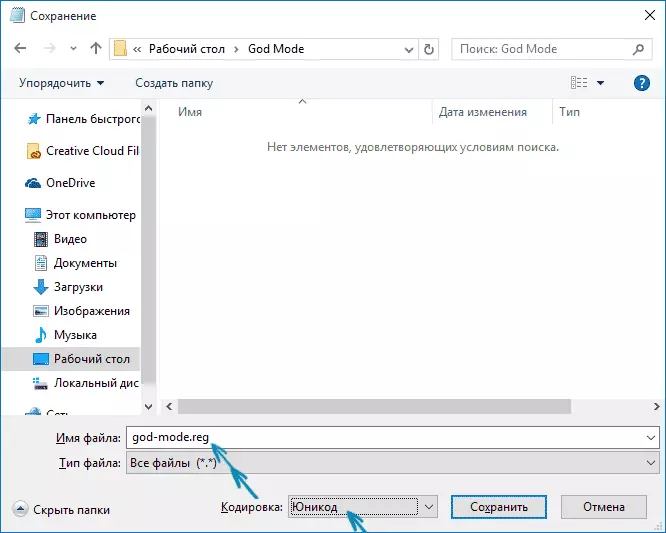
Egin klik bikoitza sortutako fitxategian eta berretsi bere inportazioa Windows erregistroan. Datuak behar bezala gehitu ondoren, kontrol-panelean "Jainkoaren modua" aurkituko duzu.
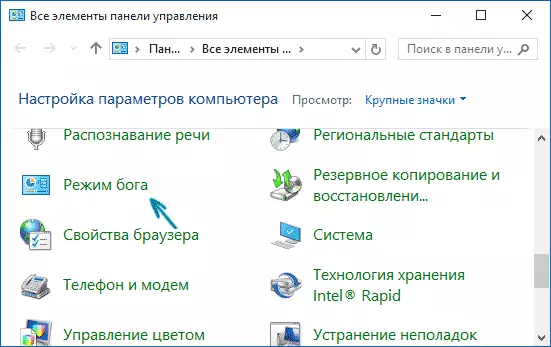
Zer beste karpeta sor daitezke
Gidatua karpetaren luzapen gisa deskribatu zen metodoa, Jainkoa modua barne hartu ez ezik, beste sistemako elementuak sortu behar dituzu behar dituzun kokapenetan ere.
Adibidez, askotan ordenagailua nola gaitu nire ordenagailua Windows 10-en gaitu - sistemaren ezarpenak erabiliz egin dezakezu, nire instrukzioan erakusten den moduan, eta "20D04Fe0-3A-1069-A2D8- luzapenarekin karpeta bat sor dezakezu. 08002b30309d} eta automatikoki ere "nire ordenagailuan" bihurtuko da.
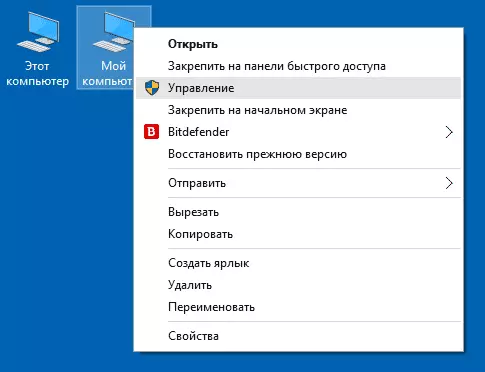
Edo, esaterako, saskia mahaigainetik kentzea erabakitzen duzu, baina elementu hau beste ordenagailu batean sortu nahi duzu - erabili luzapena {645FF040-5081-101B-9f08-00AAaA002F954E}
Hau guztia identifikatzaile bakarrak (GUID) sistemaren karpetak eta leihoak eta programek erabilitako kontrolak dira. Zenbakia baino gehiago interesatzen bazaizu, Microsoft MSDN-ren orrialde ofizialetan aurki ditzakezu:
- https://msdn.microsoft.com/een-us/library/ee330741(vs.85).aspx - Kontrol paneleko elementuen identifikatzaileak.
- https://msdn.microsoft.com/een-us/library/bb762584%28VS.85%29.aspx - sistemaren karpeten identifikatzaileak eta elementu osagarriak.
Horrela. Uste dut irakurleak izango ditudala informazio hori interesgarria edo erabilgarria izango den.
